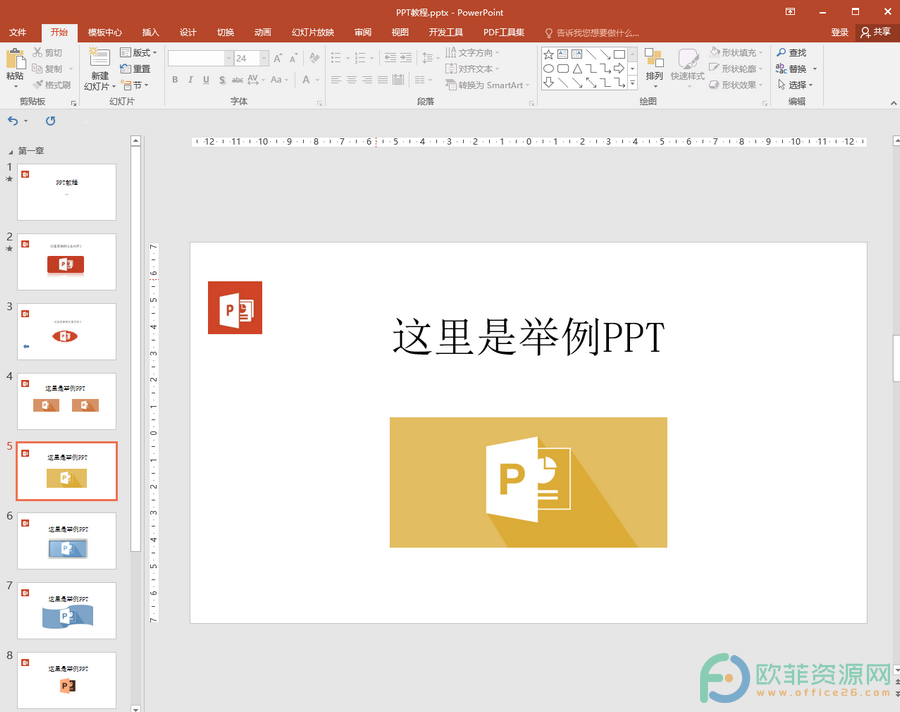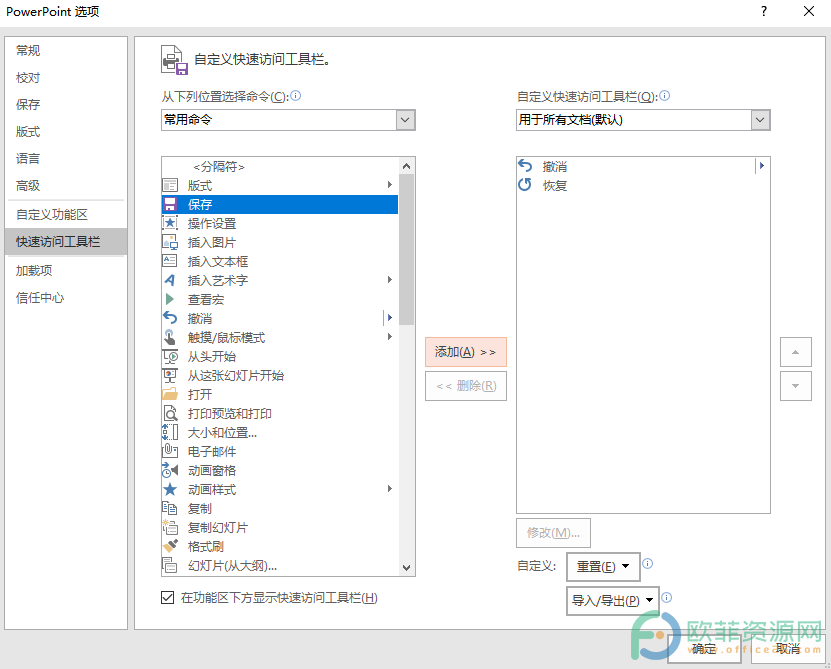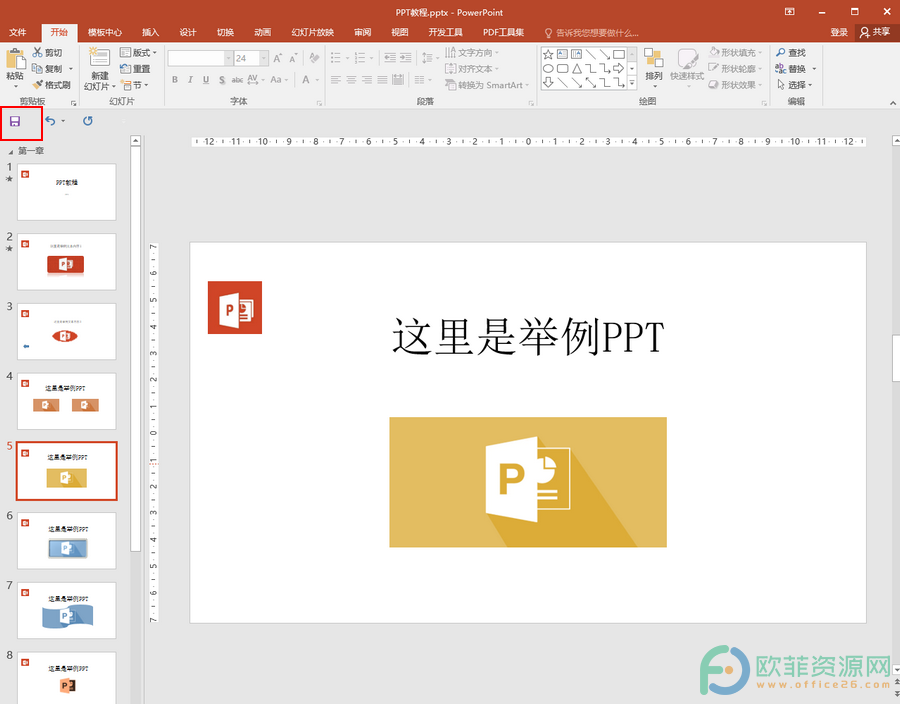在各种办公软件中,我们完成相关的工作之后,通产都需要进行保存。在我们常用的PPT中,我们还可以将保存工具添加到快速访问工具栏中,方便我们完成某个操作之后,进行随时地保存或者完成整体的设置好,进行保存。那小伙伴们知道PPT中怎么将保存工具添加到快速访问工具栏中吗,添加方法其实非常简单的。我们打开PPT文档,在界面左上角找到并点击“文件”选项卡,接着在新打开的页面中找到并点击“选项”,进入“PowerPoint
选项”窗口后,在左侧点击“快速访问工具栏”,找到“保存”工具,进行添加就可以了。下面,小编就来和大家分享具体的操作步骤了,有需要的小伙伴们快来和小编一起往下看看吧!
操作步骤
第一步:打开PPT文档,点击界面左上角的“文件”选项卡;
第二步:接着在新打开的页面左下角找到并点击“选项”;
第三步:进入“PowerPoint
选项”窗口后,点击左侧的“快速访问工具栏”,在左侧的方框中找到并点击“保存”,点击两个方框中间的“添加”,将其添加到有的方框中,点击“确定”;
第四步:回到编辑界面后,可以看到,保存工具已经成功添加到快速访问工具栏了。
以上就是PowerPoint中将保存工具添加到快速访问工具栏的方法教程的全部内容了。在PowerPoint选项窗口,我们可以根据自己的实际需要,将其他经常使用的工具添加到快速访问工具栏中,比如版式,插入图片等。